### Word排版小秘籍——专业文档排版技巧详解 #### 序言 在日常工作与学习中,我们经常需要编写各种文档。一个清晰、整洁且专业的文档不仅能够提高工作效率,还能给读者留下良好的印象。因此,掌握一些实用的Word排版技巧显得尤为重要。本文将详细介绍一系列Word排版技巧,帮助无论是初学者还是有一定经验的用户都能制作出高质量的文档。 #### 一、开中药铺——多级符号与编号的应用 **多级符号**是Word中非常强大的功能之一,它可以帮助文档构建清晰的层级结构。例如,在撰写科技文章或论文时,常常需要创建复杂的层级结构来确保逻辑清晰。通过合理运用多级符号,可以使文档结构更加条理化。 1. **自定义多级符号列表**:在“项目符号和编号”对话框中选择“多级列表”,点击“自定义”按钮后,可以通过“高级”选项进一步定制。具体操作包括: - 链接不同的标题样式到不同的级别。 - 设置每个级别的编号格式。 - 调整不同级别的缩进和位置。 2. **结合样式和格式**:为了保持文档一致性,可以将多级符号与“样式和格式”中的“标题1”、“标题2”等样式相结合。这样做的好处在于,当更改样式时,整个文档的相关部分会自动更新,从而节省大量时间。 3. **使用编号**:除了多级符号外,还可以使用编号来进行列举。当多级符号的层级过多可能导致文档结构复杂时,可以考虑在特定层级以下使用编号,以简化文档结构并避免混淆。 4. **项目符号**:项目符号是一种常见的列举方式,适用于列出一系列并列的信息。合理使用项目符号可以让文档看起来更加清晰易读。 #### 二、页眉和页脚的高级应用 **页眉和页脚**不仅是文档排版的基础元素,也是提升文档专业度的重要手段。 1. **页眉下的横线**:默认情况下,Word会在页眉下方添加一条细线。如果不需要这条线,可以通过“设计”选项卡中的“边框”命令进行调整。 2. **奇偶页的不同页眉页脚**:在一些正式的出版物中,为了美观和阅读便利,通常会设置奇数页和偶数页有不同的页眉页脚。这可以通过在“设计”选项卡中取消“链接到前一个”来实现,并为每一页单独设置内容。 3. **页眉文字随页面内容自动变化**:利用Word中的“样式引用”(styleref)域,可以使页眉中的文本根据页面内容的变化而自动更新。这种方法特别适用于较长的文档,可以避免手动更新页眉带来的麻烦。 4. **不同的页码格式**:在一些文档中,可能需要不同的章节使用不同的页码格式,比如罗马数字和阿拉伯数字的混合使用。这可以通过分节符和不同的页码设置来实现。 5. **每章从奇数页开始**:在正式出版物中,通常希望每一章都从新的一页开始,且该页为奇数页。这种布局可以通过在章节标题之后插入分节符,并在新节的页眉中取消“链接到前一个”来实现。 #### 三、对图片编号——题注功能的运用 **题注**是Word中的一个重要功能,用于给文档中的图片、表格或其他对象添加编号和描述。 1. **题注编号**:通过使用题注功能,可以为文档中的每个图片或表格添加唯一的编号。这对于长篇报告或学术论文来说非常有用,便于读者查找和引用。 2. **题注的灵活性**:除了基本的编号之外,还可以自定义题注的格式,例如添加前缀(如“图1-1”)或者调整字体大小和颜色。此外,还可以根据需要调整题注的位置,使其更符合文档的整体布局。 #### 四、给文档添加目录 **目录**对于长篇文档来说至关重要,它不仅有助于读者快速定位所需内容,也能体现文档的专业性和完整性。 1. **自动目录**:利用Word的“样式和格式”功能,可以轻松地为文档生成自动目录。只需要在文档中正确应用标题样式,然后在“引用”选项卡中选择“目录”,即可自动生成完整的目录。 2. **图片目录**:除了传统的文字目录外,对于包含大量图表或图片的文档,还可以创建图片目录。这同样需要先为图片添加题注,然后使用“引用”选项卡中的相应命令来生成图片目录。 #### 结语 以上介绍的Word排版技巧涵盖了文档制作过程中的多个方面,从基础的多级符号和编号设置到高级的页眉页脚自定义,再到目录和题注的灵活运用。通过合理运用这些技巧,即使是初学者也能制作出既专业又美观的文档。当然,Word的功能远不止于此,随着不断探索和实践,相信每位用户都能找到最适合自己的排版方法。

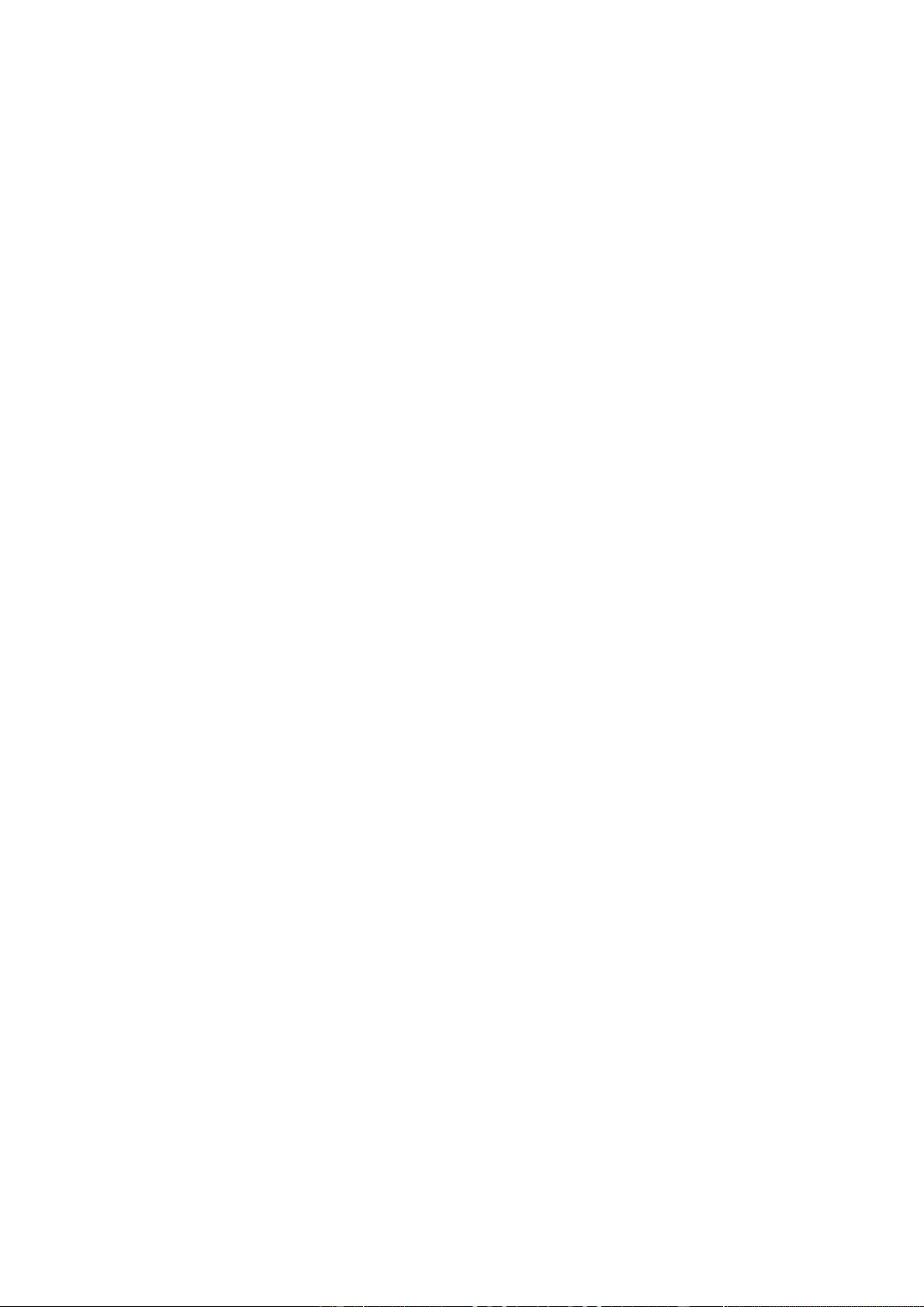
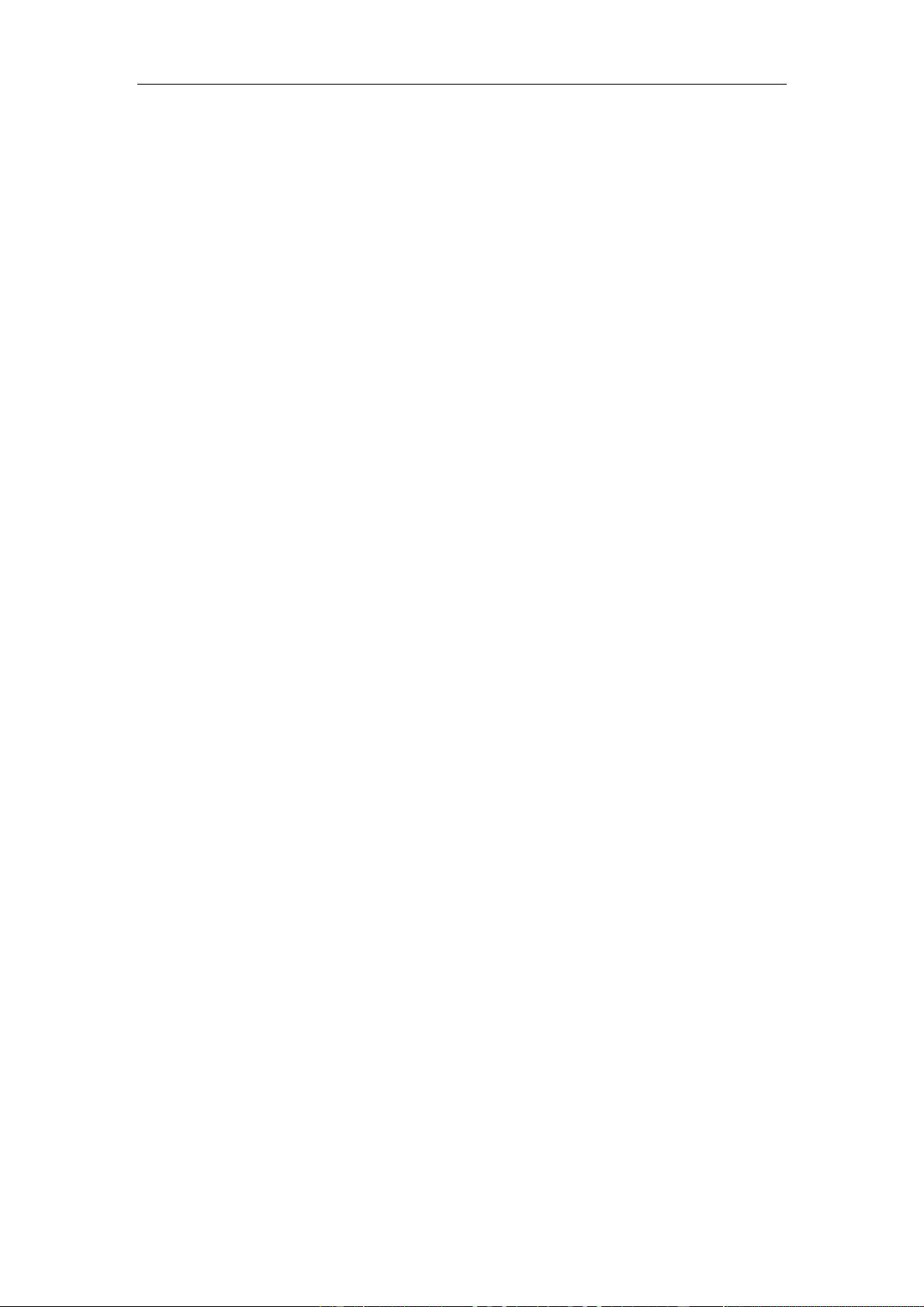
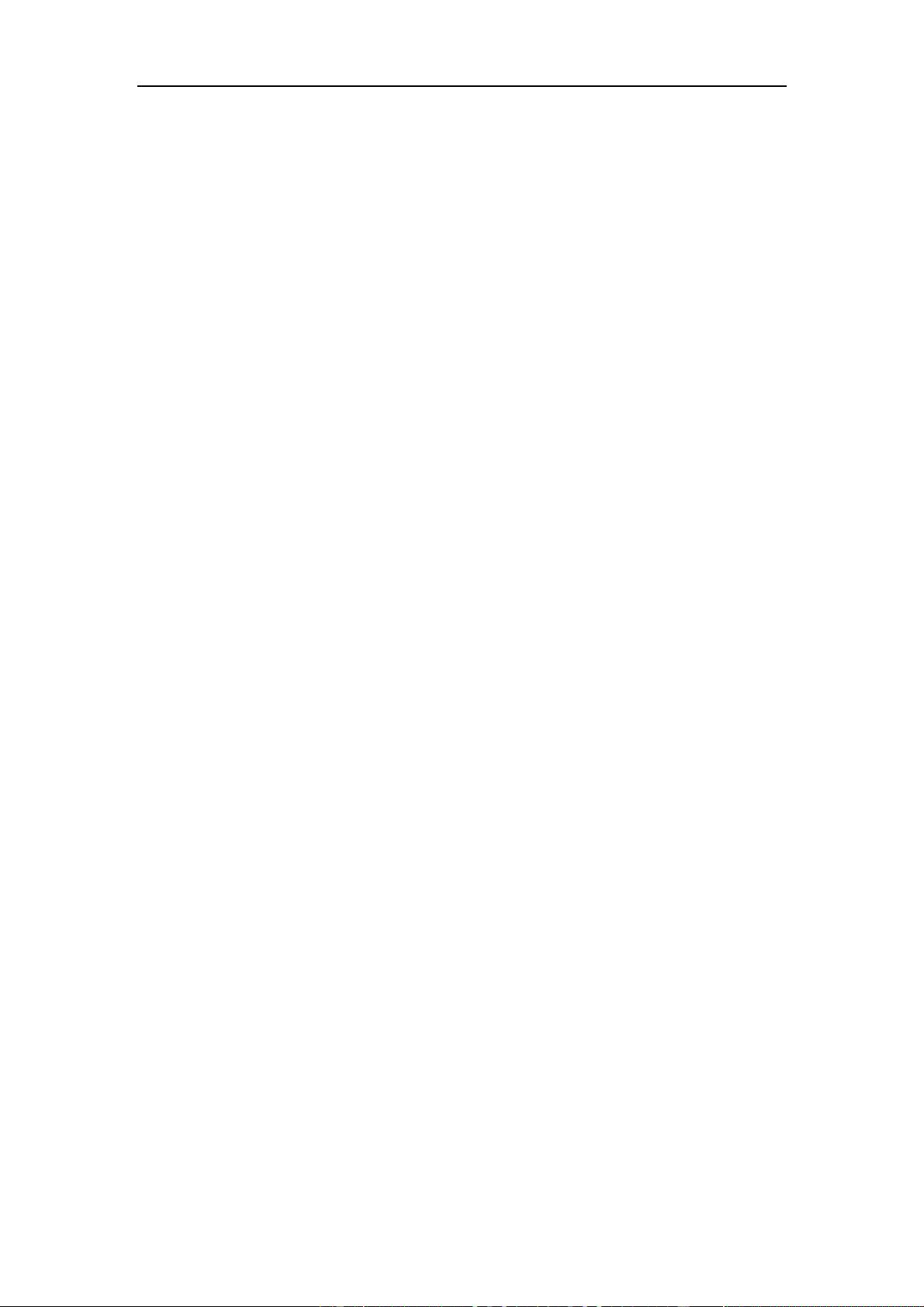
剩余21页未读,继续阅读

- 粉丝: 1
- 资源: 8
 我的内容管理
展开
我的内容管理
展开
 我的资源
快来上传第一个资源
我的资源
快来上传第一个资源
 我的收益 登录查看自己的收益
我的收益 登录查看自己的收益 我的积分
登录查看自己的积分
我的积分
登录查看自己的积分
 我的C币
登录后查看C币余额
我的C币
登录后查看C币余额
 我的收藏
我的收藏  我的下载
我的下载  下载帮助
下载帮助

 前往需求广场,查看用户热搜
前往需求广场,查看用户热搜最新资源
- 活动发布管理-活动资源
- assembly_language-汇编语言资源
- lenosp-C++资源
- AJ-Captcha-Java资源
- vn.py-Python资源
- swift-Swift资源
- Matlab learning-Matlab资源
- MiriaManager-机器人开发资源
- MXVideo-Kotlin资源
- 呼叫中心报表-智能报表-FreeAiccReport-AI人工智能资源
- zino-Rust资源
- flare-硬件开发资源
- SmartCity-智慧城市-移动应用开发资源
- vue-vben-admin-Typescript资源
- go-ldap-admin-Go资源
- Kook.Net-C#资源


 信息提交成功
信息提交成功